Configurare expeditor mail in Nexus ERP
Sumar:
1. Configurare generala expeditor mail
Pentru configurarea unei adrese de mail pe care sa o foloseasca Nexus ERP pentru a trimite direct mail-uri din program trebuie sa urmati urmatorii pasi:
1) Intrati in Nexus cu un user cu rol de administrator.
2) Asigurati-va ca sunt toate modulele inchise (casa, banca, etc.).
3) Accesati din meniul de module din stanga modulul Nomenclatoare si Unelte > Instrumente > Conturi e-mail (SMTP).
4) Dati click pe butonul Adaug un cont nou de e-mail.
5) Completati datele despre conectarea la cont dupa cum urmeaza:
Nume cont = Denumirea expeditorului (asa il vedeti in Nexus),
E-mail cont = adresa de e-mail de pe care trimiteti si la care primiti raspunsurile inapoi,
Utilizator server = numele de utilizator cu care va autentificati la serverul de mail - la Gmail/Yahoo coincide cu adresa de mail,
Parola server = parola casutei de mail sau parola aplicatiei (Yahoo/Gmail),
Server e-mail = adresa serverului dvs sau a serviciului public folosit - ex.: smtp.gmail.com, smtp.mail.yahoo.com,
Port SMTP = 587 (cel mai frecvent) sau 465 pentru SSL, 25 pentru conectare nesecurizata (NON-SSL) (nerecomandat si cel mai probabil filtrat de ISP),
Dimens. max. asas. = 2 (mai mult doar daca permite serverul),
Nr. mesaje/min = 10,
CC = O adresa valida de e-mail, poate chiar aceeasi, la care sa primiti o copie a mesajelor trimise,
BCC = similar ca la CC doar ca nu vede destinatarul ca s-a trimis si o copie undeva.
Dupa ce ati completat datele de conectare la cont apsati pe butonul Salvez si apo pe Testare setari cont, completati o adresa de mail la care se trimite un mesaj de test si apasati pe Salvez. Daca datele sunt corecte veti vedea un mesaj de succes. Alternativ veti primi mesajul de eroare receptionat de la serverul de mail si va trebui sa corectati datele de acces.
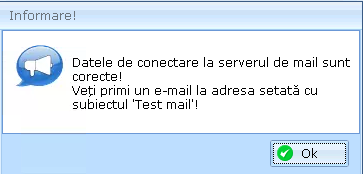
Nota: Dupa ce apasati pe testare daca programul sta mult si pare ca s-a blocat inseamna ca datele de conectare nu sunt corect, cel mai probabil portul, si trebuie sa asteptati sa dea eroare de conectare apoi corectati portul si incercati din nou.
6) Dupa ce ati testat cu succes setarile de conectare la server inchideti toate modulele si intrati in meniul superior orizontal in sectiunea Instrumente > Setari generale. Aici alegeti sectiunea Expeditor email in stanga si alegeti in casutele Cont e-mail general si Cont e-mail pentru societatea curenta contul de email configurat anterior.
In continuare, la afisarea unui raport veti putea folosi meniul din dreapta pentru a trimite raportul pe mail. De asemenea veti putea programa (prin Activitati programate) trimiterea de rapoarte sau alte notificari pe e-mail.
Atentie! Serviciul de trimitere mail-uri este asigurat de RoboNexy si trebuie sa ruleze pe serverul Nexus. Il gasiti in lista de servicii Windows. Daca nu il aveti instalat puteti instala kitul dupa ce il descarcati din contul dvs. de client de pe adresa http://download.nexuserp.ro/descarca-actualizari.php.
2. Exemplu configurare expeditor email prin casuta email Yahoo
Pentru a configura expeditorul de email Yahoo in Nexus va trebui sa urmati pasii de mai jos:
- Intrati in contul dumneavoastra de email urmand link-ul: Setari securitate cont
- Pe pagina deschisa dati scroll in jos pana vedeti casuta Other ways to sign in / App password si dati click pe Generate app password sau Generate and manage app passwords* ca in imaginea de mai jos.
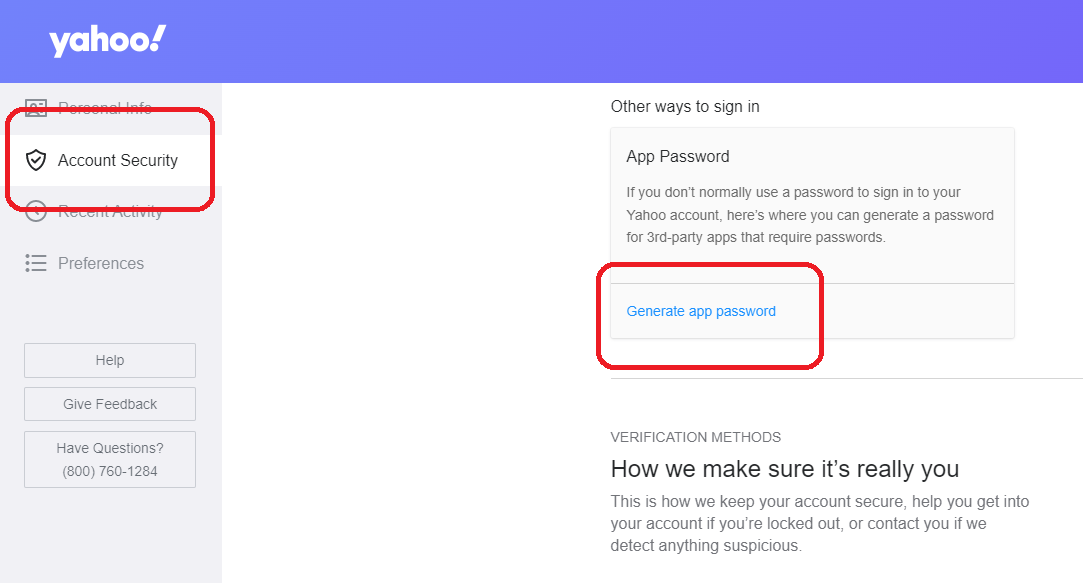
- Pe pagina nou deschisa introduceti in campul Enter your app's name textul Nexus si apoi dati click pe Generate password.
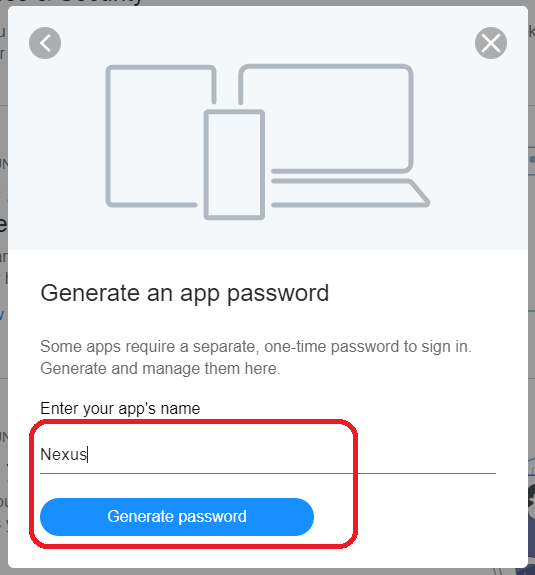
- Vi se va deschide o noua pagina in care aveti o parola generata de Yahoo special pentru Nexus. Notati undeva aceasta parola deoarece aceasta o veti introduce in campul parola din setarile contului email in Nexus in loc de parola cu care intrati dvs. in cont.
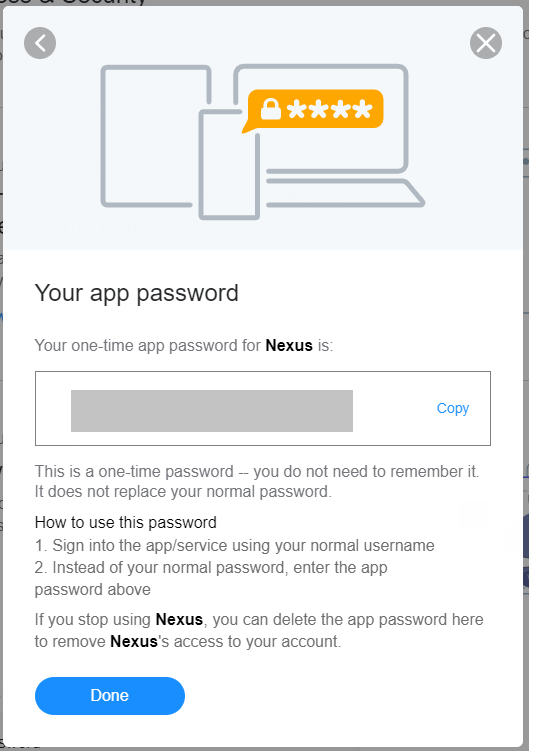
- Pentru a configura expeditorul de mail in Nexus va trebui sa urmati pasii de mai sus pentru a intra in pagina de setare a contului de email. Sumarul setarilor pentru testul meu este cel de mai jos:
Nume cont = Demo Yahoo,
E-mail cont = adresamea@yahoo.com (puneti adresa dvs. aici),
Utilizator server = adresamea@yahoo.com (puneti adresa dvs. aici),
Parola server = parola generata anterior,
Server e-mail = smtp.mail.yahoo.com,
Port SMTP = 587,
Dimens. max. asas. = 2 (mai mult doar daca permite serverul),
Nr. mesaje/min = 10,
CC = adresamea@yahoo.com sau alta adresa la care vreti sa primiti o copie a mesajelor trimise,
BCC = similar ca la CC doar ca nu vede destinatarul ca s-a trimis si o copie undeva.
In final pagina de configurare trebuie sa arate asa:
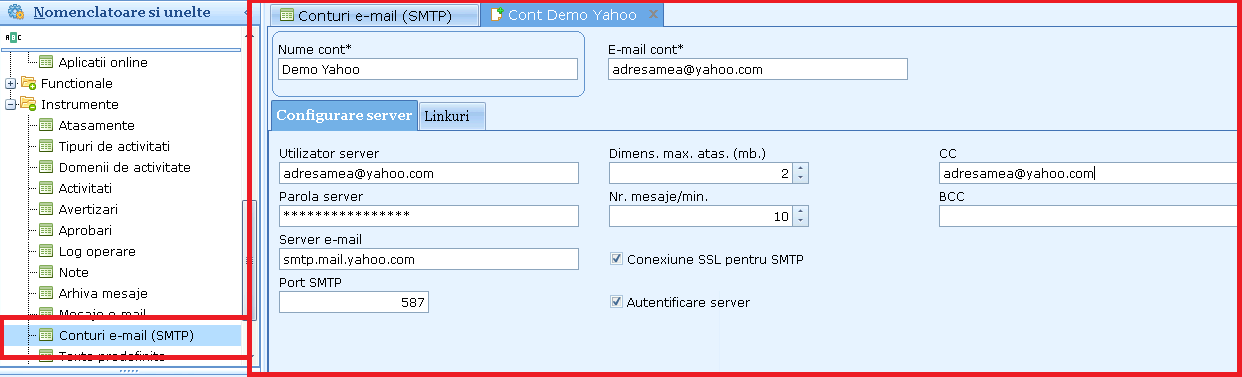
3. Exemplu configurare expeditor email prin casuta email Gmail
Expeditorul Gmail se poate configura in doua moduri. Daca aveti activat pe cont autentificarea in 2 pasi prin confirmarea pe pe telefon, cod SMS sau alta metoda de confirmare atunci va trebui sa creati o parola de aplicatie, similar ca la Yahoo. Acesta este modul recomandat de lucru.
Daca nu aveti activata autentificarea in 2 pasi si nici nu puteti sa o activati atunci va trebui sa intrati in setarile de securitate ale contului si sa activati conectarea aplicatiilor mai putin sigure (Less secure applications). Aceasta setare se debifeaza periodic automat daca nu trimiteti frecvent mail-uri din Nexus.
Mai departe vom vedea cum se fac setarile pentru ambele variante.
Configurarea unei parole de aplicatie din contul Gmail.
a. Intrati in setarile de securitate ale contului dvs. Gmail.
b. In sectiunea Signing in to Google dati click pe App passwords. La acest pas vi se cere sa va autentificati din nou pentru siguranta. Apoi in fereastra noua dati click pe Select app, alegeti Custom, scrieti Nexus si apoi dati click pe Generate. Veti primi o parola generata pe care o veti trece in Nexus in locul parolei cu care intrati in contul dvs. din browser.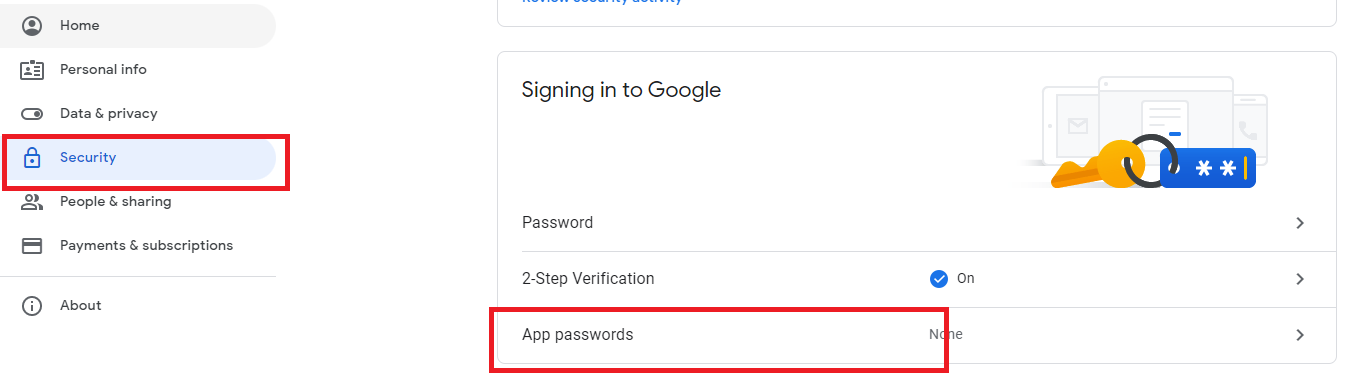
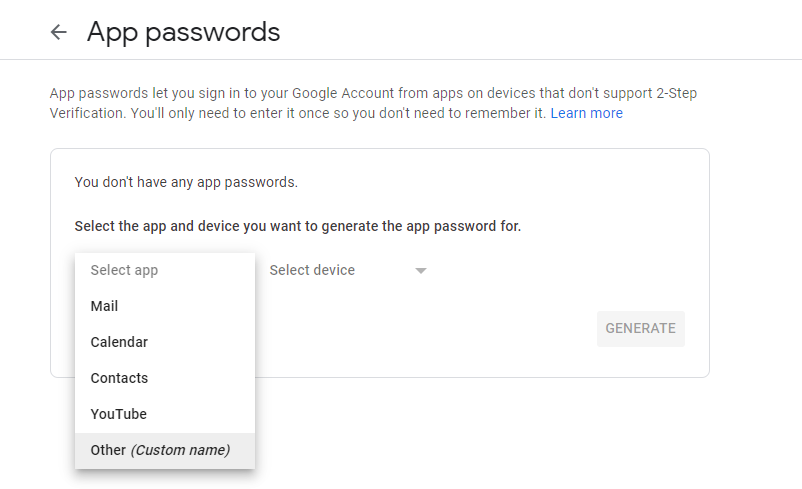
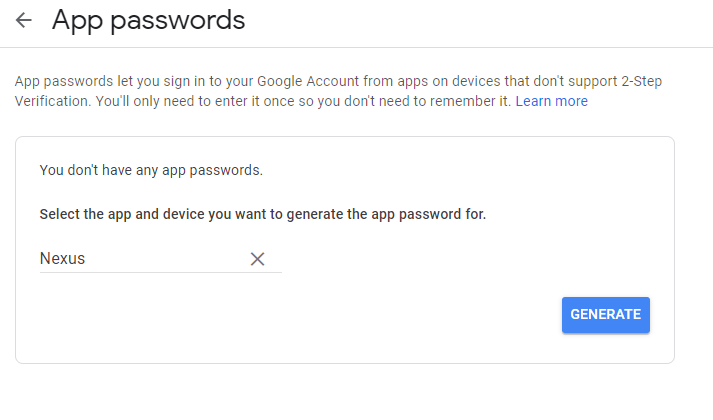
Activarea optiunii de conectare la cont a aplicatiilor mai putin sigure.
a. Intrati in setarile de securitate ale contului dvs. Gmail.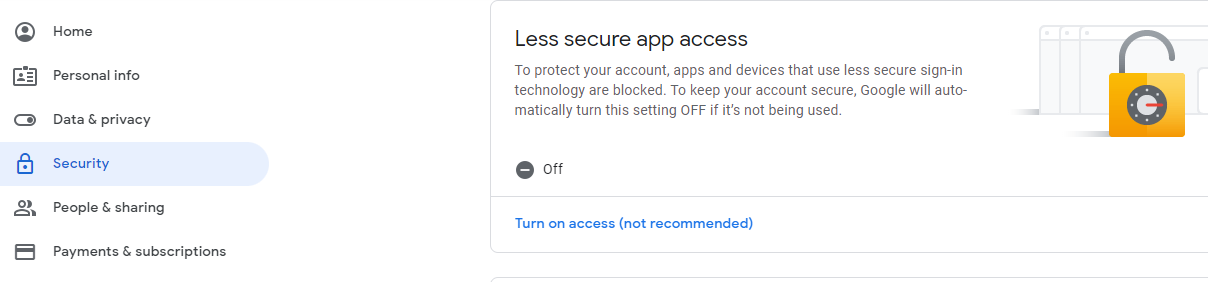
b. Dati click pe Turn on access (not recommended). Setarea se va reseta periodic daca nu este folosita functia. In aceasta varianta veti folosi parola cu care intrati in casuta de mail si in configuratia din Nexus.
Configurarea expeditorului in Nexus.
Urmati pasii de mai sus pentru a intra in Nomenclatorul de Instrumente si a crea configuratia pentru casuta de mail. Pentru Gmail va trebui sa aveti niste setari similare cu cele de mai jos:
Nume cont = nexuserp.demo@gmail.com,
E-mail cont = nexuserp.demo@gmail.com (puneti adresa dvs. aici),
Utilizator server = nexuserp.demo@gmail.com (puneti adresa dvs. aici),
Parola server = parola contului de mail daca folositi setarea Less secure apps sau parola generata anterior daca folositi autentificare in 2 factori (recomandat),
Server e-mail = smtp.gmail.com,
Port SMTP = 587,
Dimens. max. asas. = 2 (mai mult doar daca permite serverul),
Nr. mesaje/min = 10,
CC = nexuserp.demo@gmail.com sau alta adresa la care vreti sa primiti o copie a mesajelor trimise,
BCC = similar ca la CC doar ca nu vede destinatarul ca s-a trimis si o copie undeva.
Mult succes!
Pentru informatii suplimentare va rugam sa nu ezitati sa ne contactati la adresa de email nexus@atacpc.ro